Pixelmator Pro 검토: 2022년에 정말 그렇게 좋은가요?
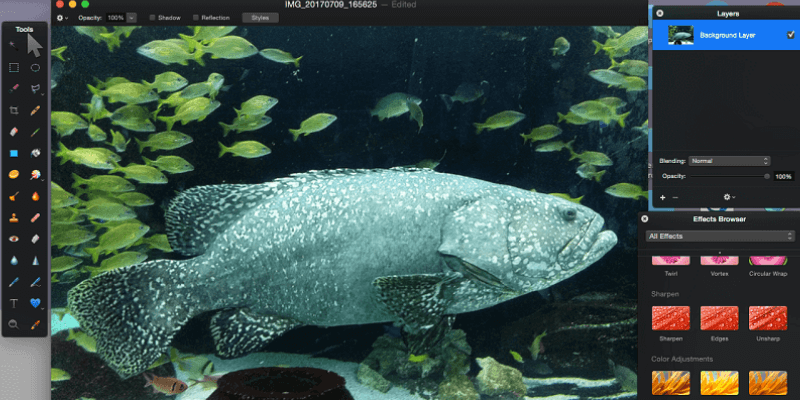
Pixelmator
요약
Pixelmator Pro 고품질 아마추어 시장을 공략하는 파괴적인 이미지 편집기 및 디지털 페인팅 앱입니다. 포토샵 대안 맥용. 광범위한 튜토리얼 없이도 배울 수 있을 만큼 간단한 인터페이스가 있으며 색상 조정 및 조작을 통해 이미지를 편집할 때 상당히 강력합니다. 이 앱은 만화경 및 타일링에서 다양한 유형의 왜곡에 이르기까지 이미지에 흥미로운 효과를 만드는 필터 배열을 제공합니다. 또한 사용자 정의 및 가져온 브러시를 지원하는 디지털 페인팅을 위한 훌륭한 도구 세트를 제공합니다.
이 앱은 아마추어 또는 비정기적인 이미지 편집자 및 디자이너에게 가장 적합합니다. 한 번에 하나의 프로젝트에서 작동하도록 설계되었으며 수십 장의 사진을 일괄 편집하거나 RAW 파일로 작업할 수 없습니다. 그러나 가끔 그래픽 디자인, 페인팅 또는 사진 편집에 참여하려는 사람들에게 Pixelmator는 훌륭한 옵션입니다. 도구는 직관적이고 잘 설계되었으며 기능은 더 비싼 경쟁 도구에서 제공되는 기능과 일치합니다.
내가 좋아하는 것: 깔끔한 인터페이스, 사용하기 쉽습니다. 이미지 조정 이상의 다양한 효과. 다양한 프로그램 사용자 정의를 지원합니다. 페인팅 도구는 효과적이고 버그가 없습니다. 다른 전문 사진 편집기와 일치하는 훌륭한 도구 세트입니다.
내가 좋아하지 않는 것: 이미지 편집 컨트롤이 제한적으로 느껴집니다. 기록 패널이나 비파괴 효과가 없습니다. CMYK 또는 RAW 지원과 같은 디자인 도구가 부족합니다.
픽셀메이터란?
Pixelmator는 macOS용 파괴적인 사진 편집기이자 디지털 페인팅 앱입니다. 즉, 이미지의 색조를 조정하고 앱을 사용하여 이미지를 변형 및 기타 조작할 수 있습니다. 빈 문서를 만들고 페인팅 도구를 사용하여 자유형 또는 모양 도구를 사용하여 자신의 그림을 디자인할 수도 있습니다. 비트맵 프로그램이며 벡터 그래픽을 지원하지 않습니다.
전문가의 사진 작업을 위해 특별히 설계된 더 나은 편집 도구와 작업 흐름을 갖춘 프로그램으로 광고됩니다.
Pixelmator는 Photoshop과 비슷합니까?
예, Pixelmator는 다음과 유사합니다. 어도비 포토샵. 두 가지를 모두 사용해 본 사람으로서 인터페이스, 도구 및 처리 사이의 여러 연결을 봅니다. 예를 들어 Photoshop 및 Pixelmator용 도구 패널이 언뜻 보기에 얼마나 유사한지 생각해 보십시오.
Photoshop이 몇 가지 도구를 더 압축했지만 Pixelmator에는 거의 모든 도구가 있습니다. 그러나 두 프로그램 간에 차이가 있다는 점에 유의해야 합니다. Photoshop은 애니메이션, 비파괴 효과 및 CMYK 색상 생성을 지원하는 업계 표준 프로그램입니다.
반면에 Pixelmator는 Mac용 Photoshop 대안으로 간주되며 이러한 고급 기능이 부족합니다. Pixelmator는 작업 전문가를 위해 Photoshop을 대체하기 위한 것은 아니지만 학생, 취미 생활자 또는 비정기적인 디자이너를 위한 훌륭한 리소스입니다.
Pixelmator는 무료인가요?
아니요, Pixelmator는 무료 프로그램이 아닙니다. 프로그램을 구입할 수 있는 유일한 곳인 Mac App Store에서 $19.99에 구입할 수 있습니다. 구매할지 확실하지 않은 경우 Pixelmator 사이트에서 30일 동안 프로그램을 다운로드하고 모든 기능을 사용할 수 있는 무료 평가판을 제공합니다. 이메일이나 신용 카드를 포함할 필요는 없습니다. 30일 후에는 구매할 때까지 프로그램 사용이 제한됩니다.
Windows에서 Pixelmator를 사용할 수 있나요?
픽셀메이터는 어떻게 사용하나요?
이미 작업한 적이 있다면 맥 사진 편집 또는 Photoshop, Pixlr 또는 GIMP와 같은 페인팅 앱을 사용하는 경우 Pixelmator로 바로 시작할 수 있습니다. 인터페이스는 핫키와 바로 가기에 이르기까지 이러한 모든 프로그램에서 매우 유사합니다. 그러나 편집이 처음이더라도 Pixelmator는 시작하기가 매우 쉬운 프로그램입니다.
Pixelmator 제작자는 생각할 수 있는 거의 모든 주제에 대해 서면 형식으로 제공되는 훌륭한 ‘시작하기’ 튜토리얼 세트를 제공합니다. 바로가기. 당신이 비디오 사람이라면 당신을 위한 튜토리얼도 많이 있습니다. 그만큼 픽셀메이터 유튜브 채널 인쇄물에서 다루는 동일한 주제에 대한 비디오 강의를 제공합니다.
차례
왜 이 리뷰를 신뢰합니까?
제 이름은 Nicole Pav이고 XNUMX살 때 컴퓨터를 처음 사용했던 것으로 기억합니다. 나는 그때 매료되었고, 그 이후로 나는 푹 빠졌습니다. 나는 또한 예술에 대한 열정이 있는데, 몇 시간의 여유가 있을 때 취미로 하고 있습니다. 저는 정직과 명료성을 중요하게 생각하기 때문에 실제로 시도한 프로그램에 대한 직접적인 정보를 제공하기 위해 특별히 글을 씁니다. 당신처럼, 나는 내 예산을 최대한 활용하고 내가 만든 제품을 철저히 즐기고 싶습니다.
며칠 동안 Pixelmator로 최대한 많은 기능을 테스트했습니다. 디지털 페인팅 기능을 위해 Huion 610PRO 태블릿(더 큰 Wacom 태블릿과 비교 가능)을 사용했고 사진 편집 기능은 최근 여행에서 몇 장의 사진을 테스트했습니다. 나는 이메일이나 신용 카드 없이 XNUMX일 동안 프로그램을 완전히 무료로 사용할 수 있는 무료 평가판 옵션을 통해 Pixelmator 사본을 얻었습니다.
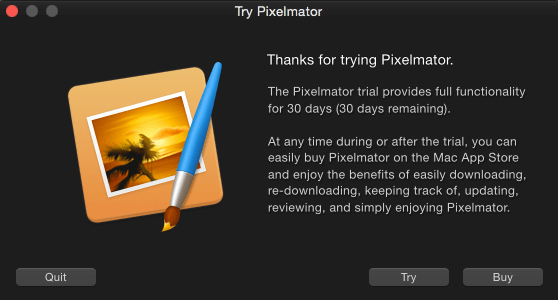
실험을 하는 동안 몇 개의 파일을 만들고 지원 팀에 연락하여 프로그램에 대해 더 깊이 이해하기까지 했습니다(자세한 내용은 ‘내 평가의 이유’ 섹션 참조).
Pixelmator 검토: 당신을 위해 무엇입니까?
도구 및 인터페이스
프로그램을 처음 열면 평가판을 사용하는 사람들에게 남은 사용 일수를 알려주는 메시지가 표시됩니다. 이 메시지를 클릭하면 구매자와 실험자 모두 다음 시작 화면으로 이동합니다.
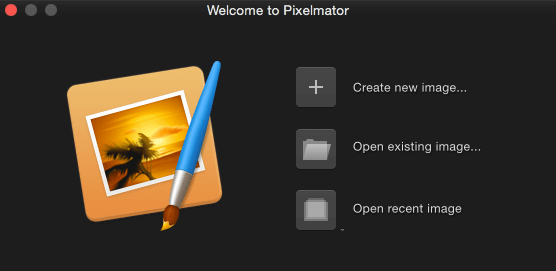
옵션은 꽤 자명합니다. 새 이미지를 만들면 선택한 치수와 사양이 포함된 빈 캔버스가 표시되고, 기존 이미지를 열면 컴퓨터에서 그림을 선택하라는 메시지가 표시되며, 최근 이미지를 열면 이전에 사용했던 파일을 열려는 경우에만 관련이 있습니다. Pixelmator에서 조작
무엇을 선택하든 작업을 위해 동일한 인터페이스로 전달됩니다. 여기에 제가 방문한 수족관에서 큰 물고기의 사진을 가져왔습니다. 확실히 멋진 사진은 아니지만 조정하고 실험할 수 있는 충분한 공간을 제공했습니다.
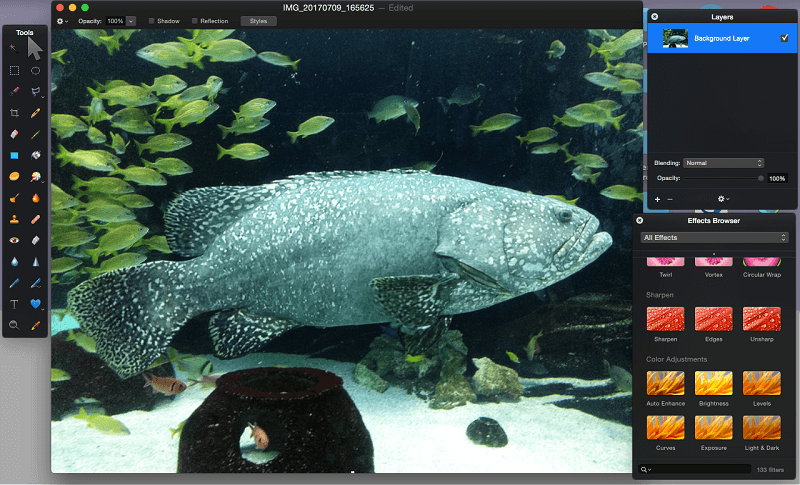
Pixelmator를 사용하면 인터페이스가 장단점이 있는 단일 창에 국한되지 않습니다. 한편으로 이것은 모든 것을 매우 사용자 정의할 수 있게 합니다. 편집 패널을 필요할 때마다 드래그할 수 있으므로 워크플로가 크게 향상될 수 있습니다. 공간을 확보하기 위해 패널을 마음대로 추가하거나 제거할 수 있으며 모든 것이 크기 조정이 가능합니다.
반면에 열려 있는 배경 창은 작업 바로 뒤에 남게 되어 주의가 산만해지거나 실수로 창을 전환할 수 있습니다. 또한 작업 중인 이미지를 최소화한다고 해서 편집 패널이 최소화되지는 않습니다. 편집 패널은 프로그램을 클릭할 때까지 표시됩니다.
각 패널에는 특정 기능과 관련된 도구 세트가 포함되어 있으며 보기 드롭다운 메뉴에서 패널을 숨기거나 표시할 수 있습니다. 기본적으로 프로그램은 도구 모음, 레이어 패널 및 효과 브라우저를 표시합니다.
도구 모음에는 ‘이동’ 또는 ‘지우기’에서 다양한 선택 옵션, 수정 선택 및 페인팅 도구에 이르기까지 편집 및 페인팅 프로그램에서 기대할 수 있는 모든 기본 도구가 포함되어 있습니다. 또한 프로그램 기본 설정을 열고 끌어다 놓아 이 도구 모음에 표시되는 내용을 편집할 수 있습니다. 이를 통해 사용하지 않는 도구를 제거하거나 패널을 작업 흐름에 더 잘 맞는 것으로 재정렬할 수 있습니다.
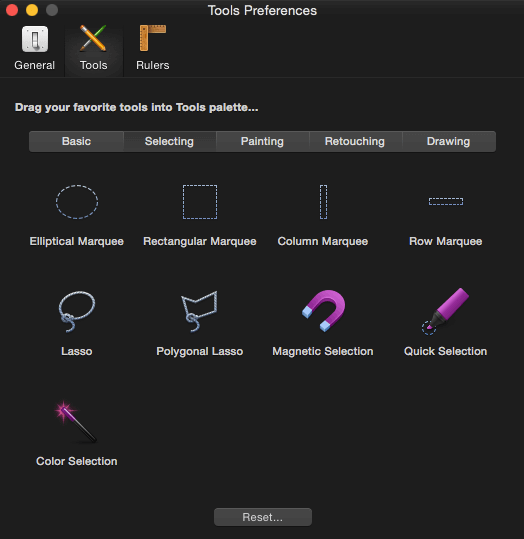
굽기에서 흐림 효과까지 Pixelmator의 도구 옵션은 확실히 경쟁 제품과 일치합니다. 마음대로 선택, 교체, 왜곡하는 데 문제가 없습니다.
사진 편집: 색상 및 조정
대부분의 사진 편집기와 달리 Pixelmator는 긴 옵션 목록에 모든 편집 슬라이더를 표시하지 않습니다. 대신 효과 브라우저에서 변경 사항의 샘플을 표시하는 작은 블록에 있습니다.
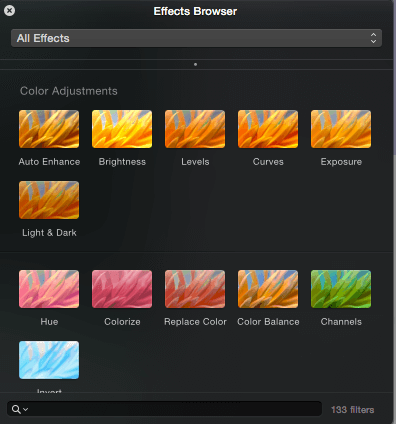
색상 조정은 긴 스크롤 효과 목록을 통해 진행되거나 효과 브라우저 상단의 드롭다운 목록을 사용하여 바로 이동할 수 있습니다. 조정 기능을 사용하려면 브라우저 패널에서 해당 상자를 이미지로 드래그해야 합니다(작은 녹색 더하기가 나타남). 손을 떼면 효과 옵션이 별도의 패널에 나타납니다.
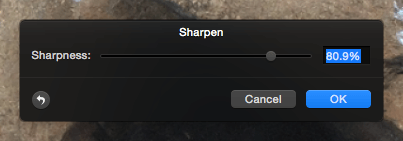
여기에서 선택한 효과를 사용하여 변경할 수 있습니다. 하단 모서리에 있는 작은 화살표는 효과를 원래 값으로 재설정합니다. 원본과 편집된 이미지를 나란히 비교하거나 이미지의 절반 이상을 비교할 수 있는 방법을 찾지 못해 약간 답답했습니다. 그러나 효과는 그들이 말한 대로 이루어졌습니다. 기능적 곡선 편집기, 레벨, 몇 가지 흑백 효과, 매우 효과적으로 작동하는 색상 교체 도구가 있습니다.
드래그 앤 드롭 방식에도 장점과 단점이 있습니다. 내 손끝에 모든 옵션이 없다는 것은 처음에는 방향 감각을 상실합니다. 내가 이미 한 일에 대한 가시성 부족도 이상합니다. 그러나 특정 효과를 분리하는 훌륭한 방법을 제공합니다.
이러한 효과는 별도의 레이어로 표시되지 않거나 일단 적용된 후에 자체적으로 구별되지 않습니다. 모든 효과는 현재 레이어에 즉시 적용되며 과거의 특정 단계로 되돌릴 수 있는 기록 패널이 없습니다. 실수가 있으면 실행 취소 버튼을 사용해야 합니다.
사진 편집: 왜곡 및 특수 효과
색상 및 톤 조정을 직접 처리하지 않는 몇 가지 주요 효과 범주가 있습니다. 첫 번째는 여러 종류의 흐림 필터와 같은 보다 예술적인 필터입니다. 일반적으로 전체 이미지에 이것을 적용하는 것은 의미가 없지만 특수 효과 또는 특정 시각적 표현을 만드는 데는 좋습니다.
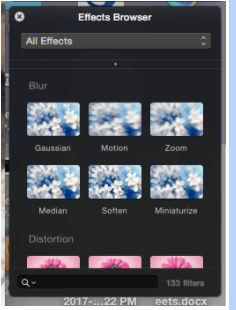
전통적인 변형 도구 외에도 ‘서커스 펀 하우스’ 테마에 속하거나 왜곡으로 설명될 수 있는 더 많은 정통 효과가 있습니다. 예를 들어 이미지의 한 부분에 어안 효과를 만드는 ‘잔물결’ 또는 ‘거품’ 도구가 있습니다. 이 도구는 개체의 모양을 변경하는 데 사용할 수 있습니다. 만화경 효과와 덜 대칭적이지만 기능적으로 유사한 대안이 있어 재미있게 놀 수 있습니다. 예를 들어 바위 위에 앉아 있는 펭귄의 사진을 찍어 만다라와 같은 작품으로 만들 수 있었습니다.
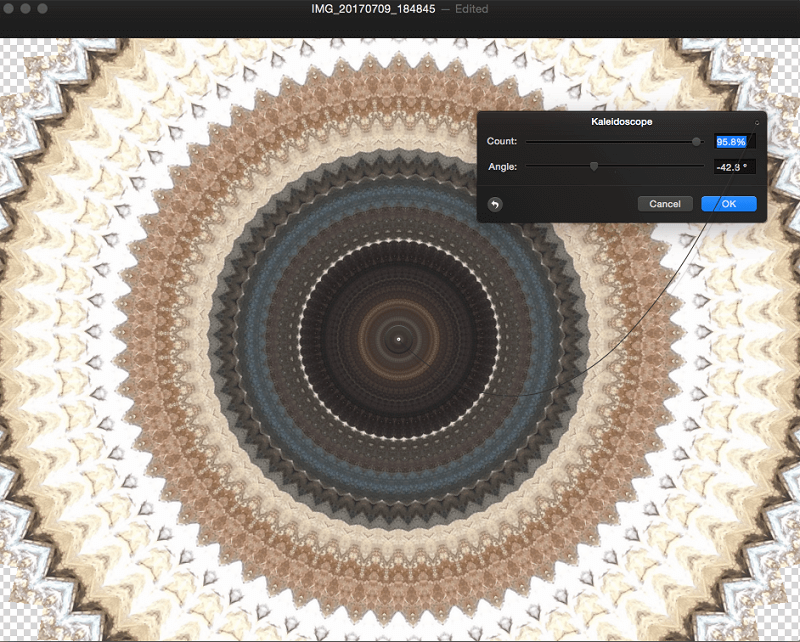
물론 이것은 본질적으로 유용하지 않은 것처럼 보일 수 있지만 더 추상적인 이미지, 사진 조작 구성 또는 전체 그림이 아닌 이미지의 일부를 만들기 위해 조작하면 실제로 매우 다용도로 사용할 수 있습니다. Pixelmator에는 Photoshop의 ‘뒤틀기’ 기능과 일치하는 도구가 포함되어 있지 않지만 다양한 왜곡 및 재미있는 필터링 옵션을 사용하면 이미지에 효과를 적용할 때 창의적으로 많은 자유를 얻을 수 있습니다.
디지털 페인팅
취미로 아티스트로서 Pixelmator의 페인팅 기능을 사용하게 되어 기쁩니다. 사용 가능한 브러시 사용자 정의 설정에 실망하지 않았으며 기본 브러시도 훌륭하게 사용할 수 있었습니다(아래 참조).
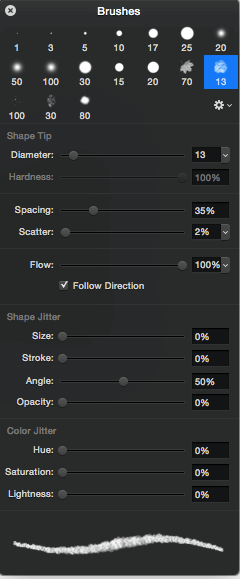
이 간단한 기본값 외에도 몇 가지 다른 세트가 내장되어 있으며 PNG를 가져와 언제든지 자신의 브러시를 만들 수 있습니다. 선호하는 사용자 정의 브러시 팩이 있는 경우 Pixelmator를 사용하여 원래 Photoshop용 .abr 파일을 가져올 수도 있습니다(방법에 대한 이 매우 간단한 자습서 참조).
나는 Huion 610PRO 태블릿을 사용하여 오징어의 빠른 이미지를 만드는 것으로 처음 나타난 이러한 기본적인 것들만 사용했는데, 이는 일부 더 큰 Wacom 모델에 필적합니다.
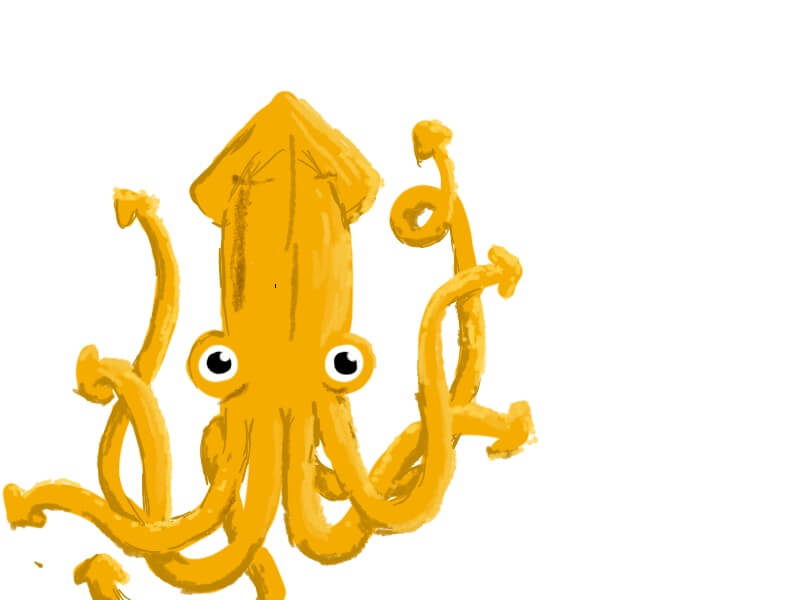
내 이미지가 정확히 걸작은 아니지만 페인팅하는 동안 버그, 원치 않는 지터링 또는 기타 성가심을 경험하지 못했습니다. 모든 브러시가 매우 원활하게 작동했으며 사용자 정의 옵션은 Photoshop이나 다른 페인팅 프로그램에서 볼 수 있는 것과 거의 동일합니다.
전반적으로 Pixelmator에는 더 비싼 프로그램에 필적하는 매우 균형 잡힌 페인팅 기능이 있습니다. 조작하기 쉬웠고 페인팅 애플리케이션에서 거의 보편적인 인터페이스를 사용하므로 다른 프로그램에서 전환하기로 선택하더라도 문제가 없을 것입니다.
이미지 편집을 완료하거나 걸작을 만든 후 Pixelmator에서 최종 프로젝트를 이동하는 몇 가지 방법이 있습니다. 가장 간단한 것은 파일의 이름과 위치를 선택하라는 메시지를 표시하는 고전적인 ‘저장'(CMD + S)입니다.
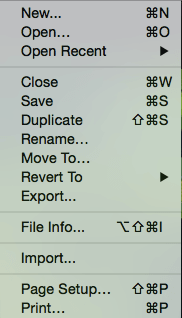
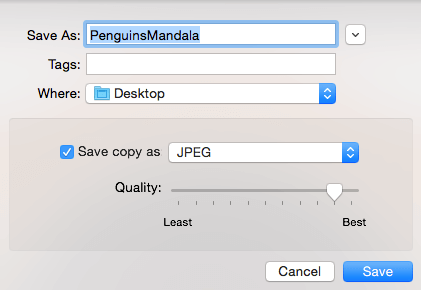
저장하면 레이어와 편집 내용을 저장하는 재사용 가능한 Pixelmator 파일이 생성됩니다(그러나 편집 기록은 저장되지 않습니다. 저장하기 전의 작업은 실행 취소할 수 없습니다). 새 파일을 만들고 원본 복사본을 바꾸지 않습니다. 또한 추가 사본을 JPEG 또는 PNG와 같은 보다 일반적인 형식으로 저장하도록 선택할 수 있습니다.
또는 편집을 완료했거나 특정 파일 형식이 필요한 경우 파일을 내보내도록 선택할 수 있습니다. Pixelmator는 JPEG, PNG, TIFF, PSD, PDF 및 GIF 및 BMP와 같은 몇 가지 XNUMX차 옵션을 제공합니다(Pixelmator는 애니메이션 GIF를 지원하지 않음).
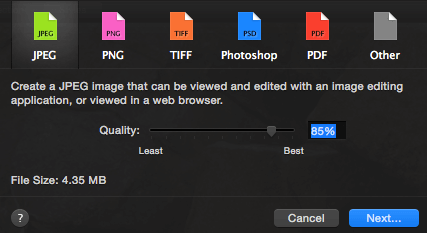
수출 프로세스는 상당히 간단합니다. 파일 > 내보내기를 선택하면 파일 형식을 선택하라는 메시지가 표시됩니다. 각각은 개별 기능으로 인해 사용자 지정 설정이 다르며, 이를 지정하고 NEXT를 선택하면 파일 이름을 지정하고 내보내기 위치를 선택해야 합니다. 이 작업이 완료되면 파일이 저장되고 편집을 계속하거나 생성한 새 파일로 계속 진행할 수 있습니다.
Pixelmator에는 이미지 공유 사이트 또는 클라우드 파일 서버와 같은 특정 플랫폼으로 내보내기 위한 기본 제공 옵션이 없는 것 같습니다. 파일로 내보낸 다음 선택한 사이트와 서비스에 업로드해야 합니다.
내 평가 뒤에 이유
효과: 4/5
Pixelmator는 그래픽을 편집하고 생성할 수 있는 직관적인 장소를 제공하므로 매우 효과적인 프로그램입니다. 최종 이미지를 선명하게 보이게 하는 색상 보정 도구 및 편집 기능을 사용할 수 있습니다. 화가는 좋은 기본 브러시 라이브러리와 필요에 따라 사용자 지정 팩을 가져올 수 있는 기능을 즐길 수 있습니다. 그러나 조정을 할 때 약간의 한계를 느꼈습니다. 특히 수많은 미세 조정 도구가 있는 전용 사진 편집기를 사용한 후 Pixelmator의 편집 도구에 약간의 제한을 느꼈습니다. 슬라이더 배열이나 사용 가능한 조절 장치 때문일 수도 있지만 최대한 활용하지 못하는 것 같았습니다.
가격 : 4 / 5
Pixelmator는 유사한 프로그램에 비해 가격이 매우 저렴합니다. Photoshop의 비용은 한 달에 약 $20이며 구독을 통해서만 가능하지만 Pixelmator는 앱 스토어를 통해 $30에 한 번만 구매할 수 있습니다. 당신은 확실히 당신의 구매와 함께 훌륭한 프로그램을 얻게 되며 대부분의 사용자의 요구를 충족시켜야 합니다. 그러나 유사한 기능을 제공하는 여러 경쟁 오픈 소스 옵션이 있는 시장에서 가장 저렴한 프로그램은 아닙니다.
사용 편의성 : 4.5 / 5
인터페이스는 매우 잘 설계되었습니다. 버튼은 직관적인 사용으로 명확하고 사려깊습니다. 기본적으로 표시되는 패널은 시작하기에 적합한 패널이며 VIEW 메뉴에서 추가하여 화면에 필요한 패널을 삽입할 수 있습니다. 일부 기능, 특히 이미지 조정과 관련된 기능을 사용하는 방법을 배우는 데 몇 분이 걸렸지 만 프로그램을 전반적으로 사용하는 것이 즐거웠습니다.
지원: 4/5
Pixelmator는 여러 형태의 지원을 제공합니다. 커뮤니티 포럼 및 서면 자습서는 정보를 얻는 주요 방법이며 사이트를 방문하여 ‘탐색’이라고 표시된 탭을 드롭다운하여 찾을 수 있습니다. 지원 포럼 중 하나의 하단에서 약간 애매한 위치에 있는 이메일 지원 옵션을 찾는 데 약간의 시간이 걸렸습니다. 또한 두 개의 이메일을 생성했습니다. [이메일 보호] 및 [이메일 보호] 나는 둘 다 이메일을 보냈고 약 이틀 만에 답장을 받았다. 색상 선택기에 관한 내 질문(정보가 아닌 지원팀으로 전송됨)은 다음과 같은 응답을 받았습니다.
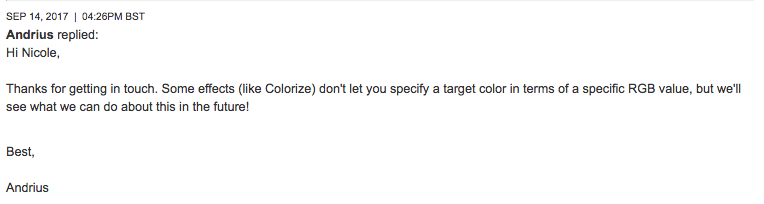
나는 이것이 의사 소통에 며칠이 걸린 응답에 대해 특별히 통찰력이 없지만 일반적으로 만족스럽다는 것을 알았습니다. 어느 쪽이든, 그것은 내 질문에 대답했으며 다른 지원 리소스도 항상 사용할 수 있습니다.
Pixelmator의 대안
어도비 포토샵 (맥OS, 윈도우즈)
월 $19.99(매년 청구) 또는 기존 Adobe Creative Cloud 멤버십 플랜의 일부로 사진 편집 및 페인팅의 전문적인 요구 사항을 충족할 수 있는 업계 표준 소프트웨어에 액세스할 수 있습니다. Pixelmator가 귀하의 요구 사항에 미치지 못하는 경우 훌륭한 대안입니다. 전체 읽기 포토샵 CC 리뷰 이상입니다.
루미나 (맥OS, 윈도우즈)
사진 전용 편집기를 찾는 Mac 사용자는 Luminar가 모든 요구 사항을 충족한다는 것을 알게 될 것입니다. 깨끗하고 효과적이며 흑백 편집에서 Lightroom 통합에 이르기까지 모든 기능을 제공합니다. 당신은 우리의 전체를 읽을 수 있습니다 루미나 리뷰 여기를 클릭하세요.
친목 사진 (맥OS, 윈도우즈)
중요한 파일 형식과 여러 색상 공간을 지원하는 Affinity의 무게는 약 $50입니다. 많은 Pixelmator 기능과 일치하며 이미지 조정 및 변환을 위한 다양한 도구를 제공합니다. 더 읽어보기 어피니티 포토 리뷰.
크리 타 (macOS, Windows 및 Linux)
Pixelmator의 래스터 페인팅 및 디자인 측면에 기대고 있는 사용자를 위해 Krita는 그리기, 애니메이션 및 변형을 지원하는 완전한 기능의 페인팅 프로그램을 제공하여 이러한 기능을 확장합니다. 무료이며 오픈 소스입니다.
결론
Pixelmator는 효과적이고 직관적인 프로그램을 위해 많은 비용을 지불할 필요가 없음을 증명하는 대표적인 Photoshop 대안입니다. Photoshop이 유명하지만 훨씬 저렴한 가격에 수십 가지 기능이 제공됩니다. 레이아웃은 고전적인 편집 인터페이스를 사용하여 초보자와 고급 사용자 모두에게 적합합니다.
이 앱은 사용자 정의가 가능하므로 최대 효율성을 위해 필요에 따라 작업 공간을 정렬할 수 있습니다. 사진 편집자는 프로그램과 함께 제공되는 조정 기능과 고유한 필터를 즐길 수 있습니다. 페인팅에 필요한 브러시 및 기타 기능은 고도로 개발되었으며 쉽게 작동합니다.
전반적으로 Pixelmator는 현재 프로그램을 업그레이드하거나 너무 비싸거나 모든 요구 사항을 충족하지 못하는 프로그램에서 전환하려는 일반 편집자와 디지털 화가에게 좋은 구매입니다.
마지막 기사